在本文中,我们将为您详细介绍ubuntu–无法同时安装GraphicsMagick和ImageMagick的相关知识,并且为您解答关于ubuntu无法安装显卡驱动的疑问,此外,我们还会提供一些关于ce
在本文中,我们将为您详细介绍ubuntu – 无法同时安装GraphicsMagick和ImageMagick的相关知识,并且为您解答关于ubuntu无法安装显卡驱动的疑问,此外,我们还会提供一些关于centos 5 php5.6 安装imagemagick和imagick、Centos 下编译PHP图片扩展库 ImageMagick、MagickWandForPHP、imagick、Centos 安装 ImageMagick 与 imagick for php、Centos 安装ImageMagick 与 imagick for php步骤详解的有用信息。
本文目录一览:- ubuntu – 无法同时安装GraphicsMagick和ImageMagick(ubuntu无法安装显卡驱动)
- centos 5 php5.6 安装imagemagick和imagick
- Centos 下编译PHP图片扩展库 ImageMagick、MagickWandForPHP、imagick
- Centos 安装 ImageMagick 与 imagick for php
- Centos 安装ImageMagick 与 imagick for php步骤详解

ubuntu – 无法同时安装GraphicsMagick和ImageMagick(ubuntu无法安装显卡驱动)
解决方法
为了使用转换与Graphic Magick使用/usr/bin/gm转换或简单:gm转换.
对于ImageMagick使用,像往常一样,转换.

centos 5 php5.6 安装imagemagick和imagick
在百度查了好久,试验了好久,各种人写的各种不靠谱的帖子,通通失败,现在已经舍弃百度了,下面是我google出来的,经过验证后,很快实现了安装这俩扩展,介绍一下环境先,centos5 64bit,PHP5.6源码安装 ,yum源最好更新一下为阿里的,具体命令如下:
1.更新源:
mv /etc/yum.repos.d/CentOS-Base.repo /etc/yum.repos.d/CentOS-Base.repo.bak
2.下载源:
CentOS 5
wget -O /etc/yum.repos.d/CentOS-Base.repo http://mirrors.aliyun.com/repo/Centos-5.repo
CentOS 6
wget -O /etc/yum.repos.d/CentOS-Base.repo http://mirrors.aliyun.com/repo/Centos-6.repo
3.运行源:
yum clean all
yum makecache
4.Yum安装PHP-pear:
yum -y install PHP-pear
5.Yum安装ImageMagick:
yum -y install ImageMagick*
pecl install Imagick
这一步需要手动指定Imagemagick的安装路径,因为Imagick需要找Imagemegick的库文件,where is Imagemegick就好了,我的是在/usr/local/Imagemagick下,回车,然后Imagick就自动编译安装了
6.检查一下是否安装成功:
PHP -i | grep Imagick
出现这些就说明成功了:
imagick classes => Imagick,ImagickDraw,ImagickPixel,ImagickPixelIterator,ImagickKernel
Imagick compiled with ImageMagick version => ImageMagick 6.9.5-7 Q16 x86_64 2016-08-18 http://www.imagemagick.org
Imagick using ImageMagick library version => ImageMagick 6.9.5-7 Q16 x86_64 2016-08-18 http://www.imagemagick.org

Centos 下编译PHP图片扩展库 ImageMagick、MagickWandForPHP、imagick
安装环境说明:
操作系统:Centos 6.5 -64bit
安装路径:/usr/local/redis
开始编译 ImageMagick
tar -zxvf ImageMagick-6.8.9-10.tar.gz
cd ImageMagick-6.8.9-10
./configure
make
make install 开始编译 MagickWandForPHP
tar -zxvf MagickWandForPHP-1.0.9-2.tar.gz
cd MagickWandForPHP-1.0.9
/usr/local/php/bin/phpize
./configure --with-php-config=/usr/local/php/bin/php-config --enable-shared --with-magickwand=/usr/local
make
make install 配置PHP支持 MagickWandForPHP扩展
vim /usr/local/php/etc/php.ini
# 修改以下内容
extension_dir = "/usr/local/php/lib/php/extensions/no-debug-non-zts-20100525/"
# 增加扩展到php
extension = magickwand.so重新启动php-fpm
/etc/init.d/php-fpm restart开始编译 imagick
tar -zxvf imagick-3.1.2.tgz
cd imagick-3.1.2
/usr/local/php/bin/phpize
./configure --with-php-config=/usr/local/php/bin/php-config
make
make install 配置PHP支持 imagick扩展
vim /usr/local/php/etc/php.ini
# 修改以下内容
extension_dir = "/usr/local/php/lib/php/extensions/no-debug-non-zts-20100525/"
# 增加扩展到php
extension = imagick.so重新启动php-fpm
/etc/init.d/php-fpm restart测试劳动结果( 查看phpinfo模块是否安装成功 )
看到这两个模块,恭喜安装成功
PHP操作图片实例
/**
* 等比例缩放图片
*/
function zoomImage800($imagepath, $saveImagPath)
{
if (!is_file($imagepath)) throw new Exception(''不存在的图像文件'');
$resource = NewMagickWand();
MagickReadImage($resource, $imagepath); // 读取图片到handle
$width = MagickGetImageWidth($resource); // 得到宽
$height = MagickGetImageHeight($resource); // 得到高
$dpi = MagickGetImageResolution($resource); // 得到分辩率数组
MagickRemoveImageProfiles($resource); // 去掉图片ICC信息
MagickSharpenImage($resource,4,2); // 图片锐化处理
// MagickSetImageColorspace($resource,MW_RGBColorspace); //设定图片模式为rgb
$format = ''.''.pathinfo($imagepath, PATHINFO_EXTENSION);//得到文件格式
//$format=strtolower(end(explode(''.'', $imagepath)));//得到文件格式
//生成650x650图
if ($width>500 ){ // 如果图片宽小于650就不改变的尺寸
$newW=500;
$newH=$height/$width*500;
MagickResizeImage($resource, $newW, $newH, MW_LanczosFilter , 1.0); //比MagickScaleImage 质量稍高
// MagickScaleImage($resource, $newW, $newH);
}else{
$newW=$width;
$newH=$height;
}
//写入图片
MagickWriteImage($resource, $saveImagPath);
ClearMagickWand($resource);
DestroyMagickWand($resource);
}
# 使用实例
zoomImage800(''images/01.jpg'', ''images/02_thumb.jpg'');缩放前的原图
缩放后
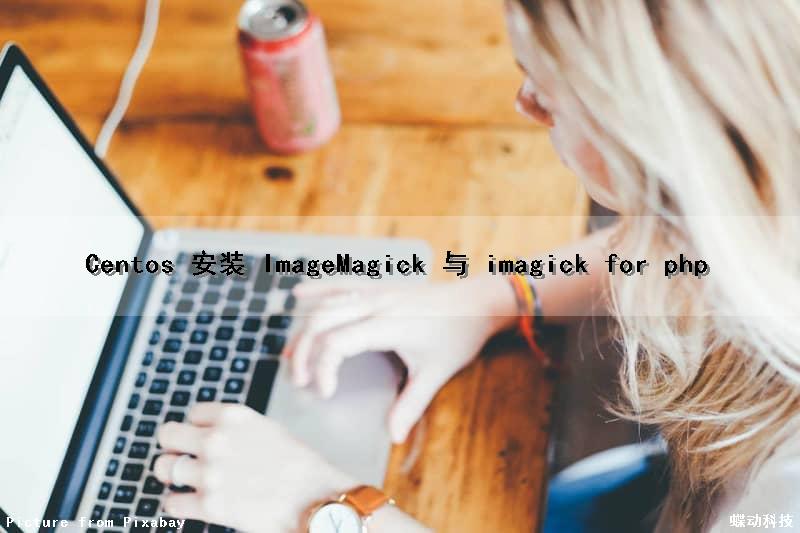
Centos 安装 ImageMagick 与 imagick for php

ImageMagick 比 GD2 要好
一是功能更强大
二是画质更好
三是速度更快,占用内存更少
所以以后写程序,坚决不要 GD2,换成 ImageMagick !特别是需要大量处理图片的网站,更是应该用 ImageMagick 。
Centos 安装 ImageMagick
yum install ImageMagick
yum install ImageMagick-devel
yum install php-pear
pecl install imagick
加载 imagick 到 php
在 /etc/php.ini 加上 extension=imagick.so
重启 service httpd restart
php -m | grep imagick

Centos 安装ImageMagick 与 imagick for php步骤详解
现在有很多朋友在使用安装imagemagick imagick for php了,今天自己也想做但是不知道如何操作,下面我来给大家介绍centos 安装imagemagick imagick for php步骤,各位同学可参考。
关于什么是ImageMagick
ImageMagick是一套软件系列,主要用于图片的创建、编辑以及转换等
Centos 安装ImageMagick
立即学习“PHP免费学习笔记(深入)”;
1. 依次运行以下命令
| 代码如下 | 复制代码 |
| yum install ImageMagick yum install ImageMagick-devel yum install php-pear [for PECL] | |
安装php-pear是为了使用pecl 中的 phpize , ?]的???霈F ERROR: `phpize’ failed
| 代码如下 | 复制代码 |
| yum -y install php-devel | |
2. 安装C编译器
| 代码如下 | 复制代码 |
| yum install gcc | |
如果装不了gcc就用这个命令:
| 代码如下 | 复制代码 |
| yum install gcc gcc-c++ autoconf automake | |
3. 安装imagick
| 代码如下 | 复制代码 |
| pecl install imagick | |
4. 加载imagick到php
在/etc/php.ini 加上extension=imagick.so
5. 重启service httpd restart
6. 使用 phpinfo() 或运行 php -m | grep imagick 来查看是否安装成功
另一种安装安装ImageMagick 与 imagick for php方法
1. 下载安装ImageMagick
| 代码如下 | 复制代码 |
| wget ftp://mirror.aarnet.edu.au/pub/imagemagick/ImageMagick-6.6.8-10.tar.gz tar -xzvf ImageMagick-6.6.8-10.tar.gz | |
2. 下载安装Imagick
注:安装该扩展不要求安装ImageMagick
从http://pecl.php.net/package/imagick找到imagick的最新的版本
| 代码如下 | 复制代码 |
| wget http://pecl.php.net/get/imagick-3.1.0RC1.tgz tar -xzvf imagick-3.1.0RC1 | |
make install执行结果显示:
| 代码如下 | 复制代码 |
| Installing shared extensions: /usr/local/php/lib/php/extensions/no-debug-non-zts-20090626/ 生成imagick.so到/usr/local/php/lib/php/extensions/no-debug-non-zts-20090626/, | |
然后手动配置php.ini使其生效
小提示,安装方法都差不多都是在linux中,只是有一种和linux命令,另一种使用了Centos命令了。
关于ubuntu – 无法同时安装GraphicsMagick和ImageMagick和ubuntu无法安装显卡驱动的问题就给大家分享到这里,感谢你花时间阅读本站内容,更多关于centos 5 php5.6 安装imagemagick和imagick、Centos 下编译PHP图片扩展库 ImageMagick、MagickWandForPHP、imagick、Centos 安装 ImageMagick 与 imagick for php、Centos 安装ImageMagick 与 imagick for php步骤详解等相关知识的信息别忘了在本站进行查找喔。
本文标签:







![[转帖]Ubuntu 安装 Wine方法(ubuntu如何安装wine)](https://www.gvkun.com/zb_users/cache/thumbs/4c83df0e2303284d68480d1b1378581d-180-120-1.jpg)

